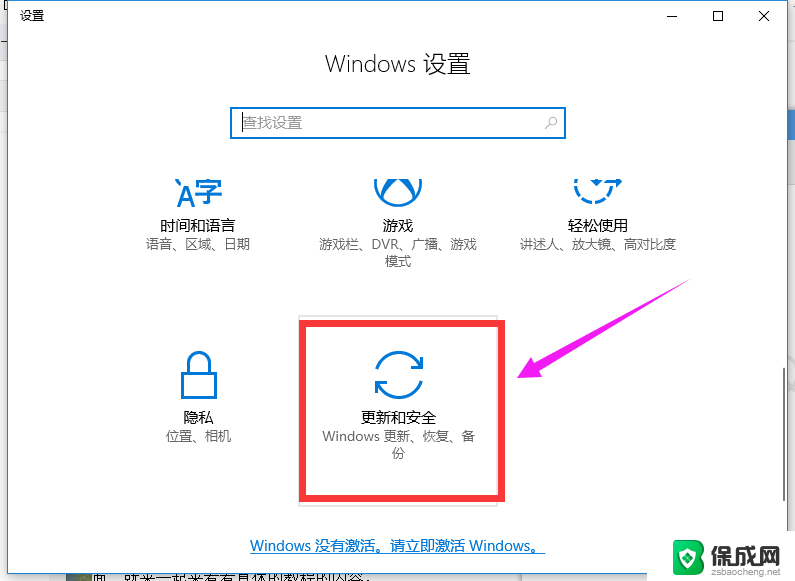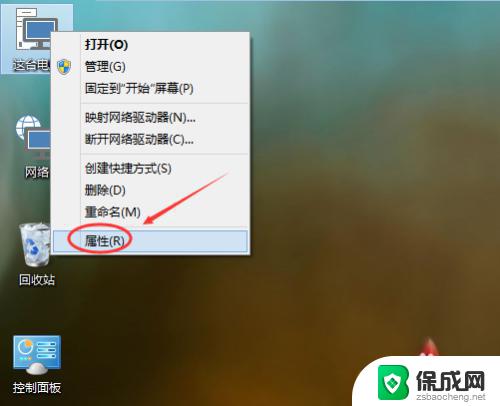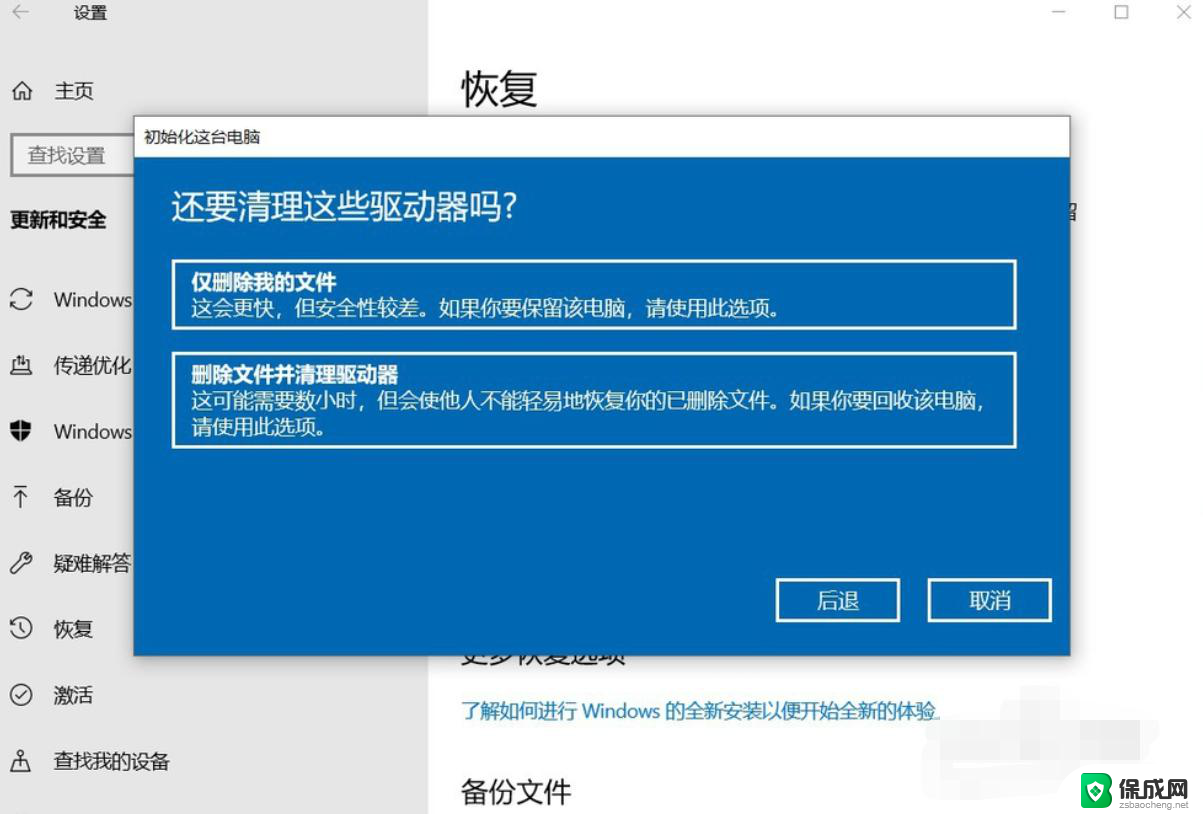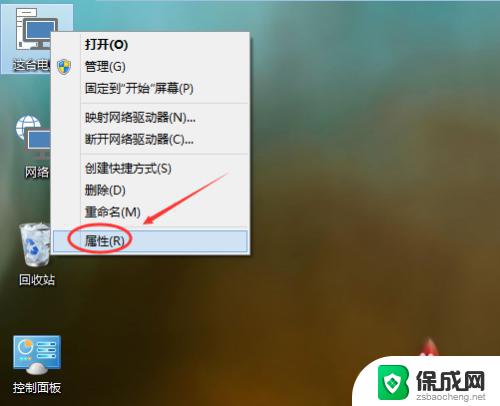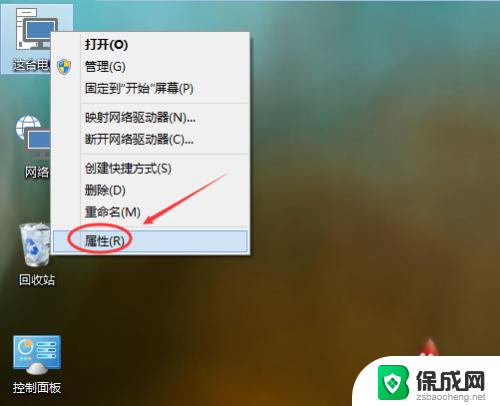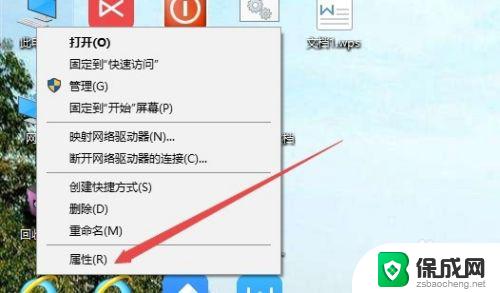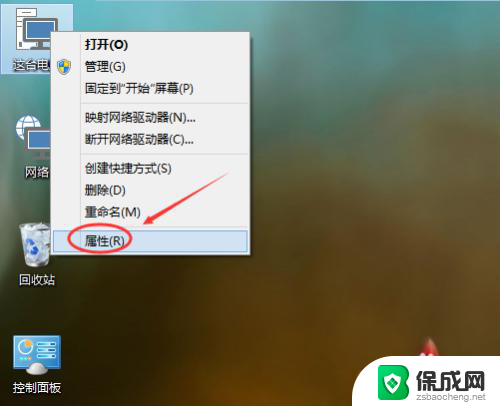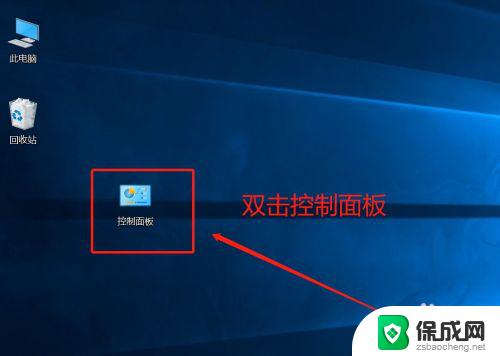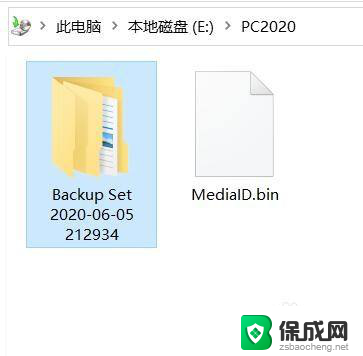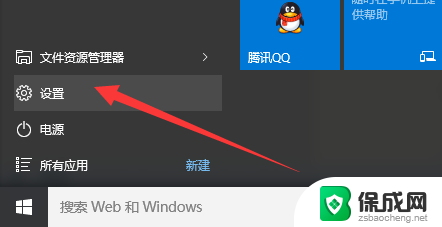windows10的系统还原 如何在电脑上还原win10系统
Windows10的系统还原是一种非常方便的功能,可以帮助用户在电脑出现问题或者系统运行缓慢时恢复到之前的状态,通过系统还原,用户可以轻松地将系统恢复到最近一次创建还原点的状态,避免了重新安装系统的麻烦。在电脑上进行win10系统的还原,只需要几个简单的步骤即可完成,让您的电脑重新焕发生机。
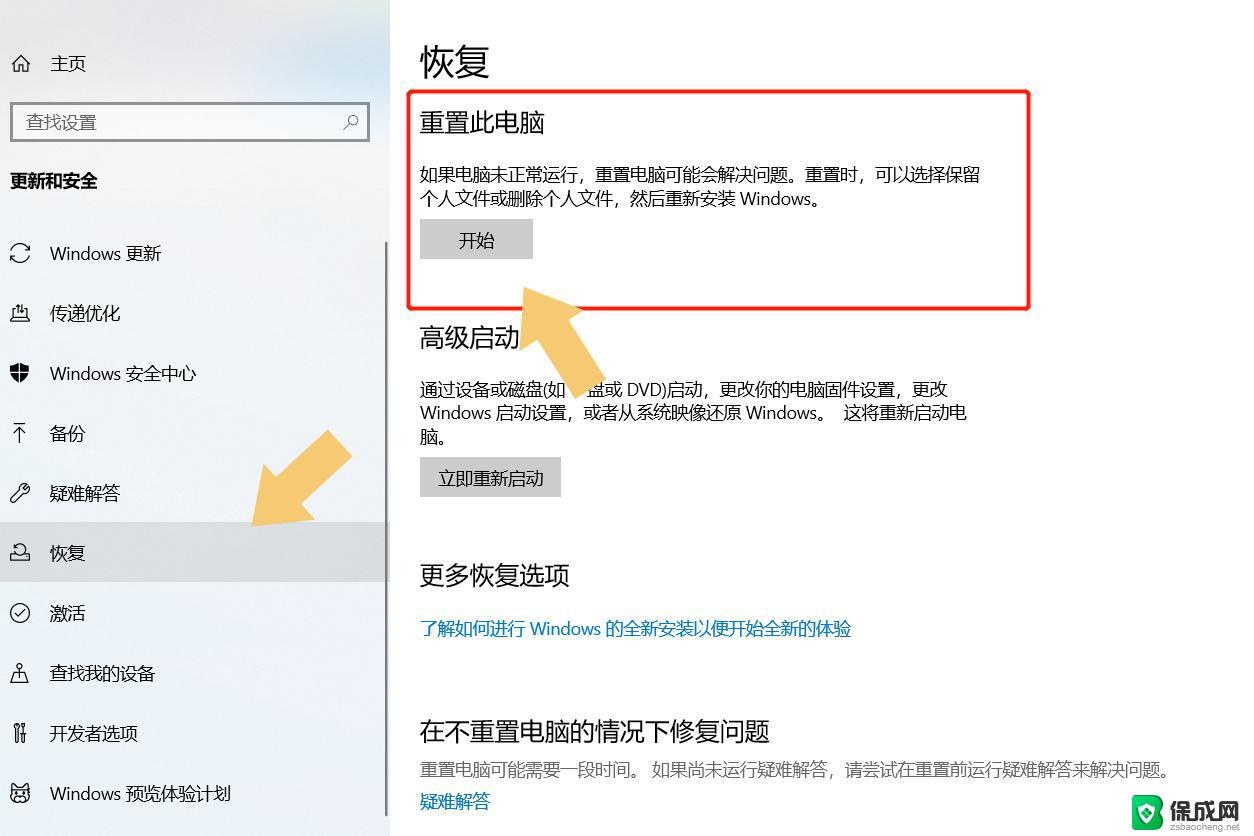
方法一、win10自带一键出厂还原
1、同时按下键盘快捷键Win+i,打开设置界面。然后点击更新与安全”。
2、左侧栏找到“恢复”然后点击,再找到“重置此电脑”选项。点击“开始”按钮。
3、接着进入到系统初始化窗口,这里有两个选项怎么选择呢?
①保留我的文件:删除你的电脑安装的任何软件,但是文件还在。
②删除所有内容:删除系统盘所用的文件,相当于恢复出厂设置。
4、根据自己需求选择需要一键还原的选项,那么操作前请备份重要资料以免丢失。然后就可以开始重置。
方法二、win10一键还原备份
1、右击“此电脑”然后点击属性,在弹出的系统弹窗中。然后点击“系统保护“
2、出现的系统属性界面中,点击“配置”,然后点击“启用系统保护”,然后点击”确定“,
3、然后点击“创建”,输入还原点描述后,点击“创建”,
4、然后等待一会就可以看到创建还原点成功了。
以上就是windows10的系统还原的全部内容,有遇到这种情况的用户可以按照小编的方法来进行解决,希望能够帮助到大家。